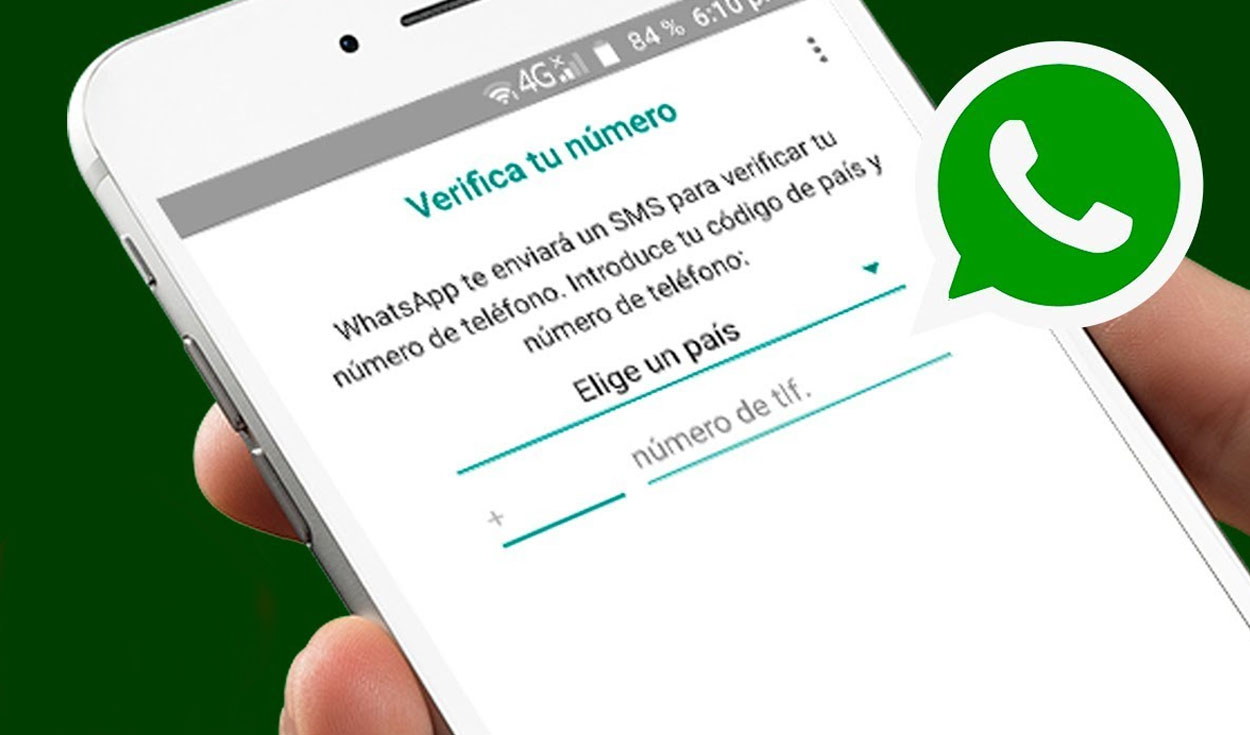WhatsApp es una de las aplicaciones de mensajería más populares en todo el mundo, y es muy probable que ya la utilices en tu día a día. Pero, ¿sabías que puedes configurar la aplicación para ajustarla a tus necesidades y proteger tu privacidad? En este tutorial te explicaremos cómo configurar tu cuenta de WhatsApp de forma fácil y rápida.
Para comenzar, abre la aplicación de WhatsApp en tu teléfono y asegúrate de estar conectado a internet. Una vez que estés en la pantalla principal de la aplicación, sigue los siguientes pasos:
Configurar las opciones de privacidad
Para proteger tu privacidad, es importante que configures las opciones de privacidad de tu cuenta de WhatsApp. A continuación, te mostramos cómo hacerlo:
Hora de última vez
Puedes elegir quién puede ver tu hora de última vez. Para hacerlo, sigue estos pasos:
- Abre WhatsApp y toca el icono de tres puntos en la esquina superior derecha.
- Selecciona «Ajustes» y luego «Cuenta».
- Toca «Privacidad» y luego «Hora de última vez».
- Elige quién puede ver tu hora de última vez: todos, tus contactos o nadie.
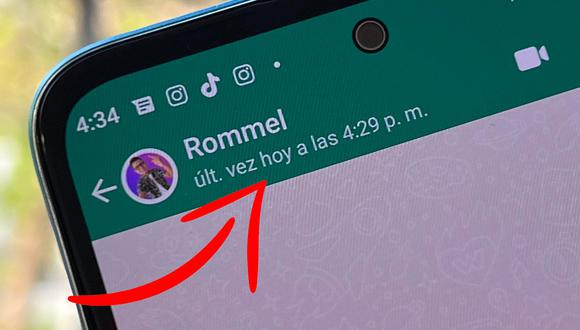
Foto de Perfil
Tu foto de perfil de WhatsApp es visible para todos tus contactos. Si quieres cambiar quién puede ver tu foto de perfil, sigue estos pasos:
- Abre WhatsApp y toca el icono de tres puntos en la esquina superior derecha.
- Selecciona «Ajustes» y luego «Cuenta».
- Toca «Privacidad» y luego «Foto de perfil».
- Elige quién puede ver tu foto de perfil: todos, tus contactos o nadie.
Información
La información de tu cuenta de WhatsApp también es visible para todos tus contactos. Si quieres limitar quién puede ver tu información, sigue estos pasos:
- Abre WhatsApp y toca el icono de tres puntos en la esquina superior derecha.
- Selecciona «Ajustes» y luego «Cuenta».
- Toca «Privacidad» y luego «Info».
- Elige quién puede ver tu información: todos, tus contactos o nadie.

Estado
Tu estado de WhatsApp también es visible para todos tus contactos. Si quieres cambiar quién puede ver tu estado, sigue estos pasos:
- Abre WhatsApp y toca el icono de tres puntos en la esquina superior derecha.
- Selecciona «Ajustes» y luego «Cuenta».
- Toca «Privacidad» y luego «Estado».
- Elige quién puede ver tu estado: todos, tus contactos o nadie.

Configuración de lectura
La configuración de lectura te permite saber si alguien ha leído tus mensajes. Si quieres cambiar esta configuración, sigue estos pasos:
- Abre WhatsApp y toca el icono de tres puntos en la esquina superior derecha.
- Selecciona «Ajustes» y luego «Cuenta».
- Toca «Privacidad» y luego «Confirmaciones de lectura».
- Activa o desactiva la opción «Confirmaciones de lectura».
Grupos WhatsApp te permite unirte a grupos y recibir mensajes de ellos.
Si quieres cambiar quién puede añadirte a un grupo, sigue estos pasos:
- Abre WhatsApp y toca el icono de tres puntos en la esquina superior derecha.
- Selecciona «Ajustes» y luego «Cuenta».
- Toca «Privacidad» y luego «Grupos».
- Elige quién puede añadirte a grupos: todos, tus contactos o nadie.

Ubicación en tiempo real
WhatsApp también te permite compartir tu ubicación en tiempo real con tus contactos. Si quieres limitar quién puede ver tu ubicación en tiempo real, sigue estos pasos:
- Abre WhatsApp y toca el icono de tres puntos en la esquina superior derecha.
- Selecciona «Ajustes» y luego «Cuenta».
- Toca «Privacidad» y luego «Ubicación en tiempo real».
- Elige quién puede ver tu ubicación en tiempo real: todos, tus contactos o nadie.

Contactos
Bloqueados Si tienes un contacto que no deseas que te contacte, puedes bloquearlo. Para hacerlo, sigue estos pasos:
- Abre WhatsApp y selecciona el contacto que deseas bloquear.
- Toca el icono de tres puntos en la esquina superior derecha.
- Selecciona «Más» y luego «Bloquear».
- Confirma que deseas bloquear al contacto.
Bloqueo con huella
Para proteger tu cuenta de WhatsApp, puedes configurar un bloqueo con huella dactilar. Para hacerlo, sigue estos pasos:
- Abre WhatsApp y toca el icono de tres puntos en la esquina superior derecha.
- Selecciona «Ajustes» y luego «Cuenta».
- Toca «Privacidad» y luego «Bloqueo con huella».
- Activa o desactiva la opción «Bloqueo con huella».
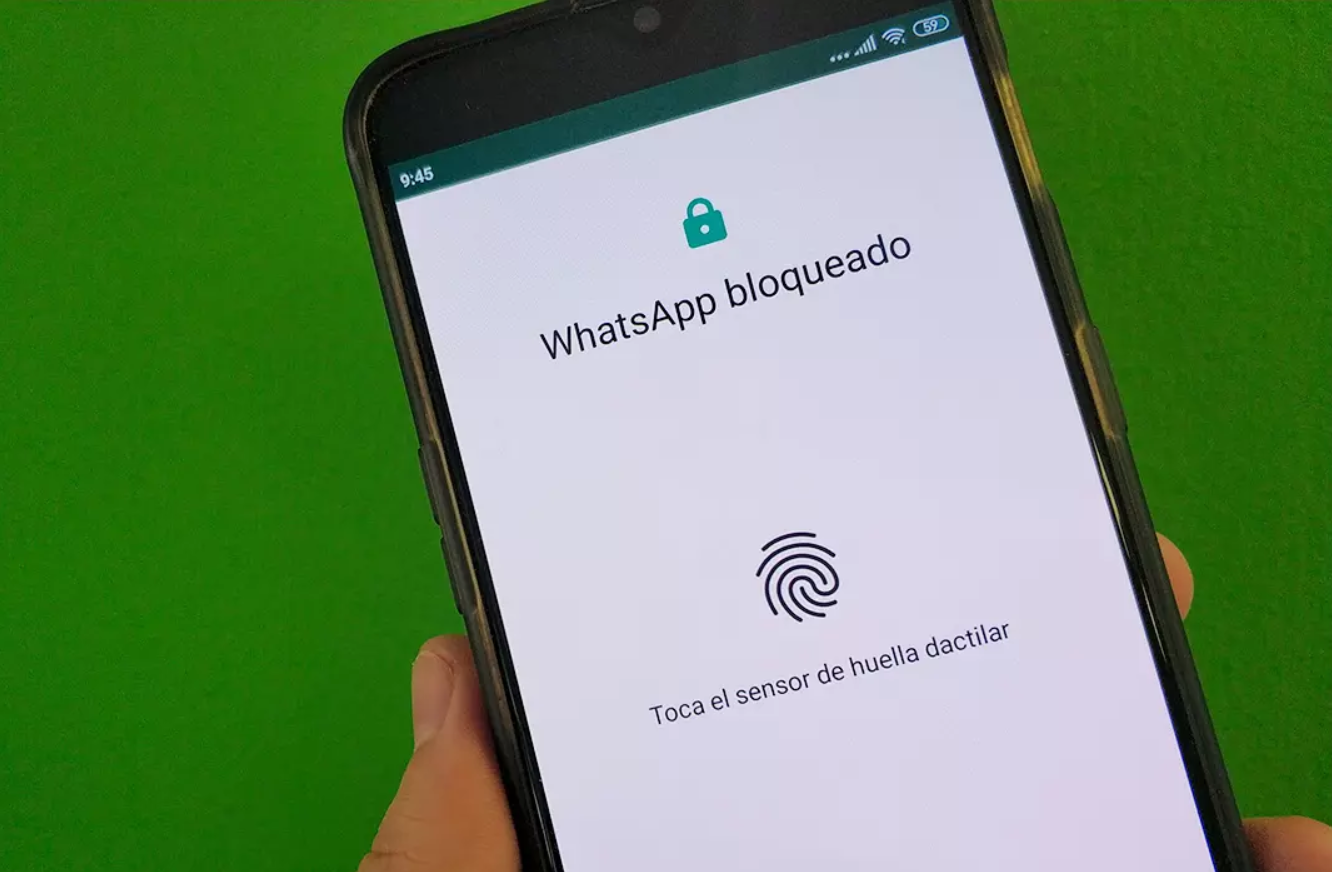
Configurar las opciones de seguridad
Además de las opciones de privacidad, WhatsApp también te permite configurar opciones de seguridad para proteger tu cuenta. A continuación, te mostramos cómo hacerlo:
Configurar la ‘verificación en dos pasos’
La verificación en dos pasos es una capa adicional de seguridad que te ayuda a proteger tu cuenta de WhatsApp. Si quieres configurar esta opción, sigue estos pasos:
- Abre WhatsApp y toca el icono de tres puntos en la esquina superior derecha.
- Selecciona «Ajustes» y luego «Cuenta».
- Toca «Verificación en dos pasos» y luego «Activar».
- Ingresa un código de seis dígitos y confírmalo.

Configurar ‘Solicitar información de mi cuenta’
Esta opción te permite solicitar que se te pida una contraseña antes de que alguien pueda ver tu información de cuenta. Si quieres configurar esta opción, sigue estos pasos:
- Abre WhatsApp y toca el icono de tres puntos en la esquina superior derecha.
- Selecciona «Ajustes» y luego «Cuenta».
- Toca «Solicitar información de mi cuenta» y luego «Activar».
- Ingresa una contraseña y confírmala.

Configurar ‘Almacenamiento y datos’
Para proteger tu privacidad, es importante que también configures la forma en que WhatsApp almacena tus datos. Para hacerlo, sigue estos pasos:
- Abre WhatsApp y toca el icono de tres puntos en la esquina superior derecha. 2. Selecciona «Ajustes» y luego «Almacenamiento y datos».
- Aquí puedes elegir si deseas guardar automáticamente los archivos multimedia que te envían tus contactos o si prefieres descargarlos manualmente.
- También puedes configurar la calidad de las fotos y videos que envías y recibes, así como la forma en que se guardan las copias de seguridad de tus conversaciones.
Modos que existen para verificar una cuenta de WhatsApp en un nuevo móvil
Cuando instalas WhatsApp en un nuevo dispositivo, es necesario verificar tu número de teléfono para poder utilizar la aplicación. Afortunadamente, existen varios modos para hacerlo, como los que se detallan a continuación.
Código que llega por SMS
El método más común para verificar tu número de teléfono en WhatsApp es a través de un código que te llega por SMS. Este es un proceso bastante sencillo:
- Abre WhatsApp en tu nuevo dispositivo.
- Ingresa tu número de teléfono y pulsa «Siguiente».
- Espera a que WhatsApp envíe un código de verificación por SMS al número que ingresaste.
- Ingresa el código en la pantalla de verificación de WhatsApp.
Una vez que hayas ingresado el código correctamente, se te pedirá que ingreses tu nombre y otros detalles de perfil para comenzar a utilizar la aplicación.

Enlace que llega por SMS
Otro modo para verificar tu número de teléfono en WhatsApp es a través de un enlace que te llega por SMS. Este método es especialmente útil si tu dispositivo no puede recibir SMS o si prefieres no ingresar un código manualmente. Para utilizar este método:
- Abre WhatsApp en tu nuevo dispositivo.
- Ingresa tu número de teléfono y pulsa «Siguiente».
- Espera a que WhatsApp envíe un enlace de verificación por SMS al número que ingresaste.
- Toca el enlace en el mensaje de texto para abrir WhatsApp automáticamente y completar la verificación.
Con una llamada de teléfono
Si por alguna razón no puedes recibir SMS o enlaces en tu nuevo dispositivo, también puedes verificar tu número de teléfono en WhatsApp a través de una llamada telefónica. Este es el proceso:
- Abre WhatsApp en tu nuevo dispositivo.
- Ingresa tu número de teléfono y pulsa «Siguiente».
- Espera a que la opción de «Verificación por llamada» aparezca en la pantalla de verificación.
- Toca «Verificar por llamada» y espera a que WhatsApp te llame con un código de verificación.
Una vez que hayas ingresado el código correctamente, se te pedirá que ingreses tu nombre y otros detalles de perfil para comenzar a utilizar la aplicación.
Verificación automática por llamada
En algunos casos, WhatsApp puede ofrecerte una opción de verificación automática por llamada. Si esta opción está disponible para ti, el proceso de verificación será aún más sencillo:
- Abre WhatsApp en tu nuevo dispositivo.
- Ingresa tu número de teléfono y pulsa «Siguiente».
- Espera a que la opción de «Verificación automática por llamada» aparezca en la pantalla de verificación.
- Toca «Verificar automáticamente» y espera a que WhatsApp realice la verificación sin que debas hacer nada más.
Si la verificación automática no funciona, siempre puedes utilizar uno de los otros métodos descritos anteriormente para verificar tu número de teléfono en WhatsApp.
Con estos métodos de verificación, podrás comenzar a utilizar WhatsApp en tu nuevo dispositivo en poco tiempo. ¡Disfruta de la aplicación!